Преглед садржаја
Водич показује неколико брзих начина за окретање табела у Екцел-у вертикално и хоризонтално, чувајући оригинално форматирање и формуле.
Окретање података у Екцел-у звучи као тривијалан задатак једним кликом, али изненађујуће не постоји таква уграђена опција. У ситуацијама када треба да обрнете редослед података у колони распоређеној по абецедном реду или од најмањег ка највећем, очигледно можете да користите функцију Екцел Сорт. Али како да окренете колону са несортираним подацима? Или, како да обрнете редослед података у табели хоризонтално у редовима? Добићете све одговоре за тренутак.
Окрените податке у Екцел-у вертикално
Са мало креативности, можете да смислите неколико различитих начина да окренете колона у Екцел-у: коришћењем уграђених функција, формула, ВБА или специјалних алата. Детаљни кораци за сваку методу следе у наставку.
Како да окренете колону у Екцел-у
Обрнутим редоследом података у колони по вертикали, извршите ове кораке:
- Додајте помоћну колону поред колоне коју желите да окренете и попуните ту колону низом бројева, почевши од 1. Овај савет показује како да се то уради аутоматски.
- Сортирај колону бројева у силазним редоследом. За ово изаберите било коју ћелију у помоћној колони, идите на картицу Подаци &гт; Сортирај &амп; Филтрирај групу и кликните на дугме Сортирај од највећег до најмањег (ЗА).
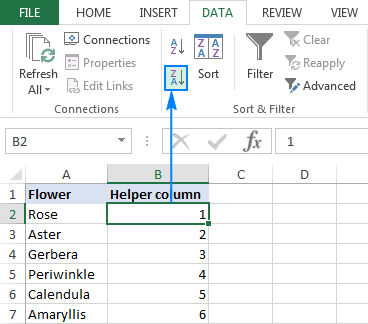
Као што је приказано уснимак екрана испод, ово ће сортирати не само бројеве у колони Б, већ и оригиналне ставке у колони А, обрнутим редоследом редова: 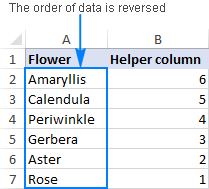
Сада можете безбедно да избришете помоћну колону пошто вам није потребна дуже.
Савет: Како брзо попунити колону серијским бројевима
Најбржи начин да се колона попуни низом бројева је коришћење функције Екцел аутоматског попуњавања:
- Унесите 1 у прву ћелију и 2 у другу ћелију (ћелије Б2 и Б3 на снимку екрана испод).
- Изаберите ћелије у које сте управо унели бројеве и двапут кликните на доњу ћелију десни угао избора.
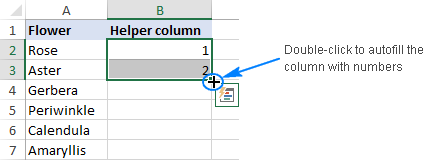
То је то! Екцел ће аутоматски попунити колону серијским бројевима до последње ћелије са подацима у суседној колони.
Како да окренете табелу у Екцел-у
Наведена метода такође функционише за обрнути редослед података у више колона: 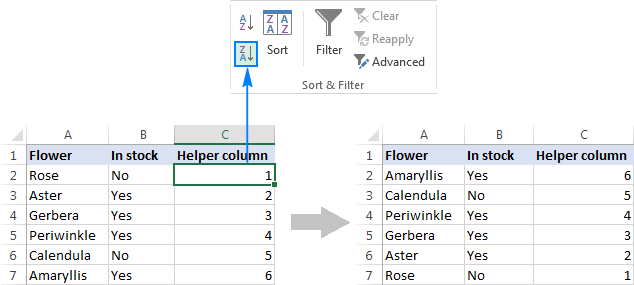
Понекад (најчешће када изаберете целу колону бројева пре сортирања) Екцел може да прикаже дијалог Упозорење о сортирању . У овом случају, означите опцију Прошири избор , а затим кликните на дугме Сортирај . 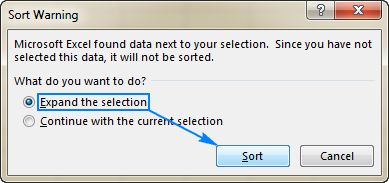
Савет. Ако желите да замените редове и колоне , користите Екцел функцију ТРАНСПОЗЕ или друге начине за транспоновање података у Екцел-у.
Како да окренете колоне у Екцел-у помоћу формуле
Други начин да се колона окрене наопако је коришћење ове генеричке формуле:
ИНДЕКС( опсег ,РОВС( опсег ))За наш скуп података узорка, формула иде на следећи начин:
=INDEX($A$2:$A$7,ROWS(A2:$A$7))
...и беспрекорно преокреће колону А: 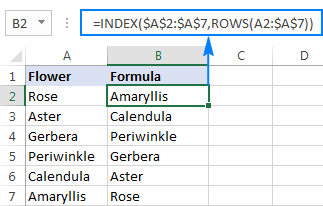
Како ова формула функционише
У срцу формуле је функција ИНДЕКС(низ, број_реда, [број_колоне]), која враћа вредност елемента у низу на основу бројеви редова и/или колона које наведете.
У низу уносите целу листу коју желите да окренете (А2:А7 у овом примеру).
Број реда се утврђује помоћу функција РОВС. У свом најједноставнијем облику, РОВС(низ) враћа број редова у низу . У нашој формули, паметна употреба релативних и апсолутних референци чини трик „окрени колону“:
- За прву ћелију (Б2), РОВС(А2:$А$7) враћа 6 , тако да ИНДЕКС добија последњу ставку на листи (шеста ставка).
- У другој ћелији (Б3), релативна референца А2 се мења у А3, према томе РОВС(А3:$А$7) враћа 5, присиљавајући ИНДЕКС да дохвати претпоследњу ставку.
Другим речима, РОВС креира неку врсту декрементирајућег бројача за ИНДЕКС тако да се помера од последње ставке ка првој.
Савет: Како заменити формуле вредностима
Сада када имате две колоне података, можда ћете желети да замените формуле израчунатим вредностима, а затим да избришете додатну колону. За ово копирајте ћелије формуле, изаберите ћелије у које желите да налепите вредности и притисните Схифт+Ф10, а затим В , што јенајбржи начин за примену Екцел-овог специјалног лепљења &гт; Опција вредности. 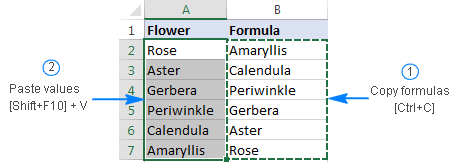
За више информација погледајте Како заменити формуле вредностима у Екцел-у.
Како да окренете колоне у Екцел-у помоћу ВБА
Ако имате искуства са ВБА, може користити следећи макро да обрне вертикални редослед података у једној или неколико колона:
Дим Рнг Ас Ранге Дим ВоркРнг Ас Ранге Дим Арр Ас Вариант Дим и Ас Интегер , ј Ас Интегер , ј Ас Интегер , к Ас Интегер Он Еррор Ресуме Нект кТитлеИд = "Окрени колоне вертикално" Постави ВоркРнг = Апплицатион.Селецтион Сет ВоркРнг = Апплицатион.ИнпутБок( "Ранге" , кТитлеИд, ВоркРнг.Аддресс, Типе :=8) Арр = ВоркРнг.Формула Апплицатион.СцреенУпдатинг = Фалсе Апплицатион.Цалцулатион = клЦалцулатионМануал = 1 до УБоунд (Арр, 2) к = УБоунд (Арр, 1) За и = 1 до УБоунд (Арр, 1) / 2 кТемп = Арр(и, ј) Арр(и, ј) = Арр(к, ј) ) Арр(к, ј) = кТемп к = к - 1 Следећи Следећи ВоркРнг.Формула = Арр Апплицатион.СцреенУпдатинг = Труе Апплицатион.Цалцулатион = клЦалцулатионАутоматиц Енд СубКако се користи макро Флип Цолумнс
- Отворите Мицрософт Вису Ал Басиц фор Апплицатионс прозор ( Алт + Ф11).
- Кликните на Инсерт &гт; Модуле и налепите горњи код у прозор кода.
- Покрените макро ( Ф5).
- Искаче дијалог Окрени колоне тражећи од вас да изаберете опсег за окретање:
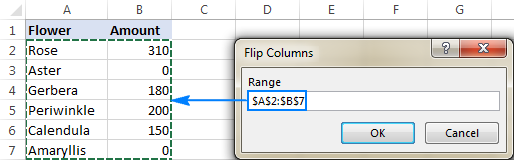
Изаберете један или више колона помоћу миша, не укључујућизаглавља колона, кликните на ОК и добијете резултат за тренутак.
Да бисте сачували макро, обавезно сачувајте датотеку као радну свеску са омогућеним макроима у Екцел-у .
Како да преокренете податке у Екцел-у чувајући форматирање и формуле
Помоћу горњих метода можете лако да обрнете редослед података у колони или табели. Али шта ако не желите само да промените вредности, већ и формате ћелија? Поред тога, шта ако су неки подаци у вашој табели вођени формулом, а желите да спречите да се формуле покваре приликом окретања колона? У овом случају, можете користити функцију Флип укључену у наш Ултимате Суите фор Екцел.
Претпоставимо да имате лепо форматирану табелу као што је приказано испод, где неке колоне садрже вредности, а неке колоне имају формуле: 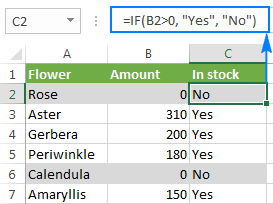
Тражите да окренете колоне у вашој табели задржавајући и форматирање (сиво сенчење за редове са нултом количином) и исправно израчунате формуле. Ово се може урадити у два брза корака:
- Са изабраном ћелијом у табели, идите на картицу Аблебитс Дата &гт; Трансформ групу и кликните на Флип &гт; Вертицал Флип .

- У прозору за дијалог Вертикално окретање , конфигуришите следеће опције:
- У пољу Изаберите свој опсег означите референцу опсега и уверите се да ред заглавља није укључен.
- Изаберите опцију Прилагоди референце ћелије и означите опцију Сачувај форматирање поље.
- Опционално, изаберите Креирај резервну копију (подразумевано изабрано).
- Кликните на дугме Окрени .
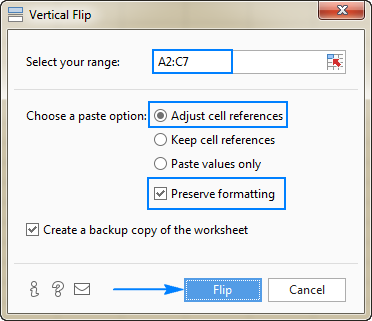
Готово! Редослед података у табели је обрнут, форматирање је задржано, а референце ћелија у формулама су одговарајуће прилагођене: 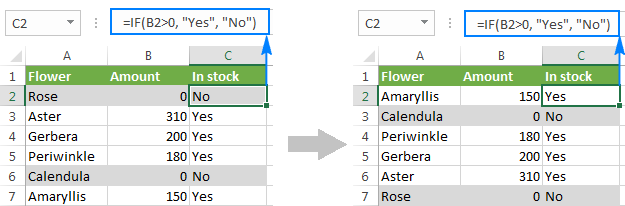
Обрни податке у Екцел хоризонтално
До сада у овом водичу, имамо преврнути колоне наопако. Сада, хајде да погледамо како да обрнемо редослед података хоризонтално, тј. да окренемо табелу с лева на десно.
Како да окренемо редове у Екцел-у
Пошто не постоји опција сортирања редова у Екцел-у, мораћете прво да промените редове у колоне, затим сортирате колоне, а затим поново транспонујете своју табелу. Ево детаљних корака:
- Користите Специјално лепљење &гт; Функција транспоновања за претварање колона у редове. Као резултат, ваша табела ће бити подвргнута овој трансформацији:
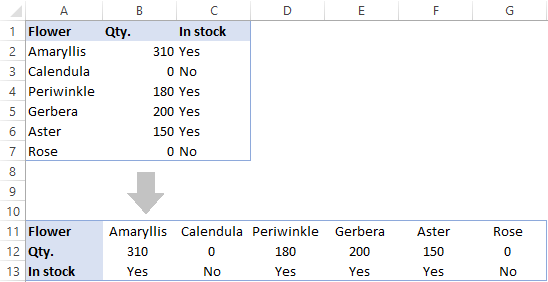
- Додајте помоћну колону са бројевима као у првом примеру, а затим сортирајте по помоћној колони. Ваш средњи резултат ће изгледати отприлике овако:

- Користи Специјално лепљење &гт; Транспонујте још једном да бисте ротирали табелу уназад:
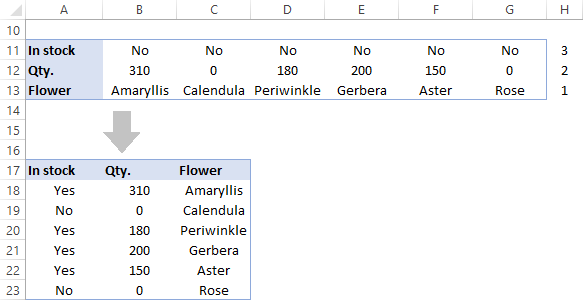
Напомена. Ако ваши изворни подаци садрже формуле, они могу бити покварени током операције транспоновања. У овом случају ћете морати ручно да вратите формуле. Или можете користити алат Флип укључен у наш Ултимате Суите и он ће подесити све референце за васаутоматски.
Обрни редослед података хоризонтално помоћу ВБА
Ево једноставног макроа који може брзо да окрене податке у Екцел табели хоризонтално:
Суб ФлипДатаХоризонталли() Дим Рнг Ас Ранге Дим ВоркРнг Ас Опсег Дим Арр Ас Вариант Дим и Ас Интегер, ј Ас Интегер, к Ас Интегер Он Еррор Ресуме Нект кТитлеИд = "Флип Дата Хоризонталли" Сет ВоркРнг = Апплицатион.Селецтион Сет ВоркРнг = Апплицатион.ИнпутБок( "Ранге" , кТитлеИд, ВоркРнг.Аддресс). , Тип :=8) Арр = ВоркРнг.Формула Апплицатион.СцреенУпдатинг = Фалсе Апплицатион.Цалцулатион = клЦалцулатионМануал За и = 1 до УБоунд (Арр, 1) к = УБоунд (Арр, 2) За ј = 1 до УБоунд (Арр, 2) ) / 2 кТемп = Арр(и, ј) Арр(и, ј) = Арр(и, к) Арр(и, к) = кТемп к = к - 1 Следећи Следећи ВоркРнг.Формула = Арр Апплицатион.СцреенАпдатинг = Права апликација .Цалцулатион = клЦалцулатионАутоматиц Енд Суб Да бисте додали макро у Екцел радну свеску, пратите ове кораке. Чим покренете макро, појавиће се следећи прозор дијалога у којем се тражи да изаберете опсег: 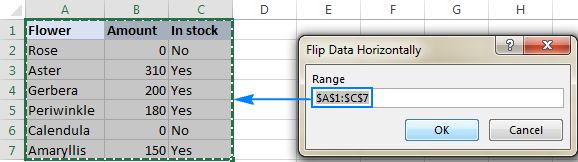
Изаберете целу табелу, укључујући ред заглавља, и кликнете на ОК . За тренутак, редослед података у редовима је обрнут: 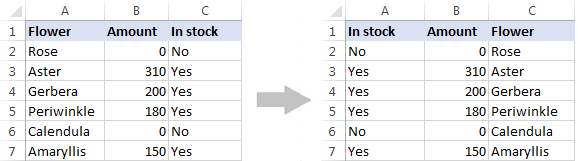
Обрни податке у редовима помоћу Ултимате Суите фор Екцел
Слично окретању колона, можете да користите наш Ултимате Суите за Екцел да бисте обрнули редослед подаци у редовима. Само изаберите опсег ћелија које желите да окренете, идите на картицу Аблебитс Дата Група &гт; Трансформ и кликните на Флип &гт; Хоризонтал Флип . 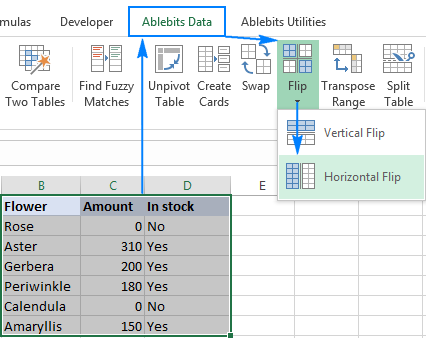
У дијалогу Хоризонтално окретање изаберите опције које одговарају вашем скупу података. У овом примеру радимо са вредностима, тако да бирамо Само налепи вредности и Сачувај форматирање : 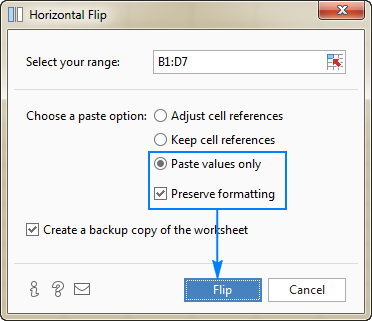
Кликните на дугме Окрени и ваша табела ће бити обрнута с лева на десно за трен ока.
Овако окрећете податке у Екцел-у. Захваљујем вам се на читању и надам се да се видимо на нашем блогу следеће недеље!

